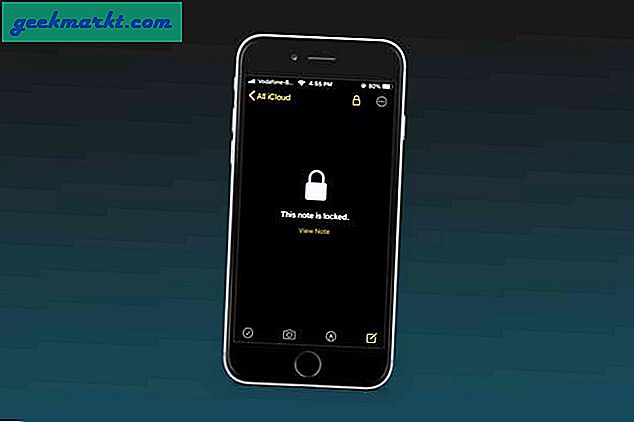Heeft u een zakelijke e-mail die u graag wilt openen vanaf uw Android-apparaat? Bent u op zoek naar een manier om uw zakelijke e-mail in te stellen (zoals [email protected]) op je Android?
Onlangs stelde Prashant me dezelfde vraag op YouTube en ik beloofde hem de oplossing. Dus hier is het.

Stap 1: Open uw e-mailapp.
Voor Android 5.0 en hoger heeft Google deze aangepaste e-mailfunctie geïntegreerd met de Gmail-app. Dus als je lollipop gebruikt, open dan je Gmail-app> Instellingen> Account toevoegen.
Verwant:Dingen die u moet weten over e-mailversleuteling

Voor deze handleiding zal ik screenshots plaatsen van mijn Nexus 7 met Android 5.1, maar ik heb het ook geprobeerd op moto e met KitKat en de stappen zijn hetzelfde.
Stap 2: Onder Account toevoegen krijgt u drie opties: e-mailservice van Google, andere e-mailservice of uw zakelijke e-mail. Selecteer omdat we zakelijke e-mail willen toevoegen uitwisseling, en druk op OK.
Als u uw Outlook- of Yahoo-account wilt instellen, selecteert u de tweede optie, d.w.z. persoonlijk. Gebruik bij twijfel tussen POP en IMAP altijd de laatste. Hoewel dit hier niet belangrijk zal zijn.

Stap 3: Voer uw e-mailaccount in en tik op volgende. Doe hetzelfde met uw wachtwoord.

Stap 5: Zodra uw inloggegevens zijn geverifieerd, moet u de instellingen van uw inkomende server invoeren.
Dit islastig aangezien de serverinstelling verschilt per e-mailprovider. Voer een Google-zoekopdracht uit of vraag de netwerkbeheerder van uw bedrijf om de gegevens van uw server te vinden.

Ik heb mijn e-mails naar de e-mailservice van Microsoft Outlook gepusht, dus mijn server is m.hotmail.com. Vond deze informatie op Google.
Stap 6: Zodra u de serverinstellingen heeft ingevoerd, tikt u op volgende.
Als de gegevens die u invoert correct zijn, ziet u een andere synchronisatieoptie die u vraagt of u uw contacten en agenda vanuit dit e-mailaccount wilt synchroniseren. Breng de gewenste wijzigingen aan en tik vervolgens opnieuw op volgende.

Als uw serverinstellingen niet correct zijn, ziet u een fout als "kan geen verbinding maken met de server".
Stap 7: Voer in het volgende scherm de gebruikersnaam in die u graag zou willen zien. Deze stap is echter optioneel. Als u klaar bent, klikt u op volgende. En dat is het.
Nu heb je met succes je zakelijke e-mail toegevoegd aan de Android-telefoon.

Als je een probleem tegenkomt of als je gewoon bedankt wilt zeggen. Laat het me weten in de reacties hieronder.
Verwant:Versleutelde e-mails verzenden in Gmail en Outlook